界面预览图:
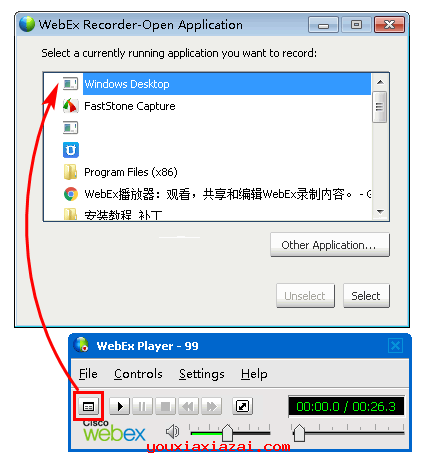
wrf文件格式是使用WebEx录制器生成的新格式文件,WebEx 设计这种格式是为了便于之后提供强大的WebEx 录制器与播放器新功能。但是缺点是wrf文件格式因为太专一,就好像自己开发了格式自己用一样,因此普及率不高,几乎所有屏幕录像软件都使用的是EXE或者是AVI格式比较多。
WebEx Recording Editor wrf播放录制编辑软件介绍:
WebEx Recording Editor是3合一wrf播放、wrf录制、wrf编辑软件,包含WebEx Player、WebEx Recorder、WebEx Recording Editor
WebEx Recording Editor软件中包含了3个程序,分别是WebEx Player(用于wrf播放)、WebEx Recorder(用于wrf屏幕录制)、WebEx Recording Editor(用于wrf编辑)。
1、WebEx Recording Editor:wrf编辑程序,可以对wrf文件进行简单编辑,同时还可以把wrf格式转换成为WMV格式。
2、WebEx Player:安装WebEx Recording Editor后,会自动对wrf文件进行关联,双击wrf文件就可以播放了。
3、WebEx Recorder:运行软件后,点击前面的Open Application按钮就可以选择你要录制的程序或桌面,如果选择程序,那么这个时候这个时候录制窗口会自动跟随程序窗口,不会把程序窗口外的东西也录制进去,比较实用的一个功能。
WebEx的最大优点是性能出众。WebEx 软件并不是个人开发或面向个人的小软件,就是完整的商业解决方法中包含的一款小工具。因此,它在效率与稳定性方面非常出色,称得上是善用佳软见过的录屏软件(包含几款共享软件)中性能最好的一款。
例如,我同事用WebEx Recorder录屏,1024X768分辨率带声音录制1小时,生成的文件约25MB,且计算机仍工作流畅,无任何延缓。再如,包含微软、SAP在内的很多大公司,网络讲座经常应用WebEx平台。再如,用Wink录屏时间太长的话会占用资源太大而失去响应,但WebEx不存在此情况。
此外WebEx Recording Editor包含编辑wrf,wrf转wmv的功能。
WebEx Recording Editor(wrf播放录制编辑软件)使用方法:
1、安装好WebEx Recording Editor软件后,双击桌面上的快捷方式运行。
2、第一步选择录制范围,在 WebEx Recorder 界面点击第一个按钮(下图可供参考),或菜单:File→Open Application。
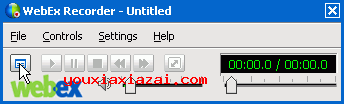
3、在弹出的窗口中,选择要录制的程序。

4、选择录制范围后,WebEx会要求用户设置用于保存录屏结果的文件。WebEx是边录制边写入文件的,这样做很不错。不象有些软件先缓存,等录制结束后再写入文件----这个过程可能会耗时几分钟,并有CPU 百分之百而崩溃的风险。
5、指定文件后,WebEx会出现录制面板。上面左3个按钮为:录制、暂停、结束。下面可以设置是否录音,及麦克风音量。点击录制按钮后开始录制,按钮可用状态发生改变。
右侧2个按钮分别为插入标记点(以便于后期编辑)、屏幕标注。

提示:
本wrf播放录制编辑软件不是免费软件,也不是共享软件,就是商业套件中的一个小工具。虽然从技术来讲,可以到主页下载,可以无限期应用,无任何注册提示或限制。
猜您需要
- 下载地址
-
1、如果下载地址无法下载,请多试几个下载地址!不知道如何安装及使用方法时,请看官方网站或百度一下安装方法与使用教程。
2、为了保证您使用最快下载速度下载,请使用迅雷等下载工具下载。如果下载后出现不能解压,请安装winrar等解压缩包软件!
3、如果下载的压缩包文件需要解压密码,解压密码(红字):www.youxiaxiazai.com
4、本站不提供该下载软件的破解版,注册密钥,激活码,注册机,注册码,序列号,破解补丁等相关破解信息下载以及咨询!


